怎么让两台电脑的文件实时同步?快来试试这个方法!
想要让电脑上的文件变动后能立刻同步到另一台电脑?那就不要错过这篇两台电脑的文件实时同步教程,一起来看看具体是怎么操作的吧!
![]() 哈喽哇~
哈喽哇~
以前上学的时候,每当发现新的学习资料或者一些大型游戏的安装包,大家都会争着要资源,就会拿U盘拷贝一下,然后将其复制到自己的电脑上。随着老司机的研究越来越深入,找到的优秀资源也越来越多,如果每次都要用U盘拷贝的话,未免有些太麻烦。
有没有办法能够让两台电脑的文件实时同步呢?这样就可以不用U盘一次又一次地复制粘贴了,每当有新的资源出现,都会自动同步到另外一台电脑,既能和好兄弟共享资源,又能节省转移数据时间,一举两得,岂不美哉?
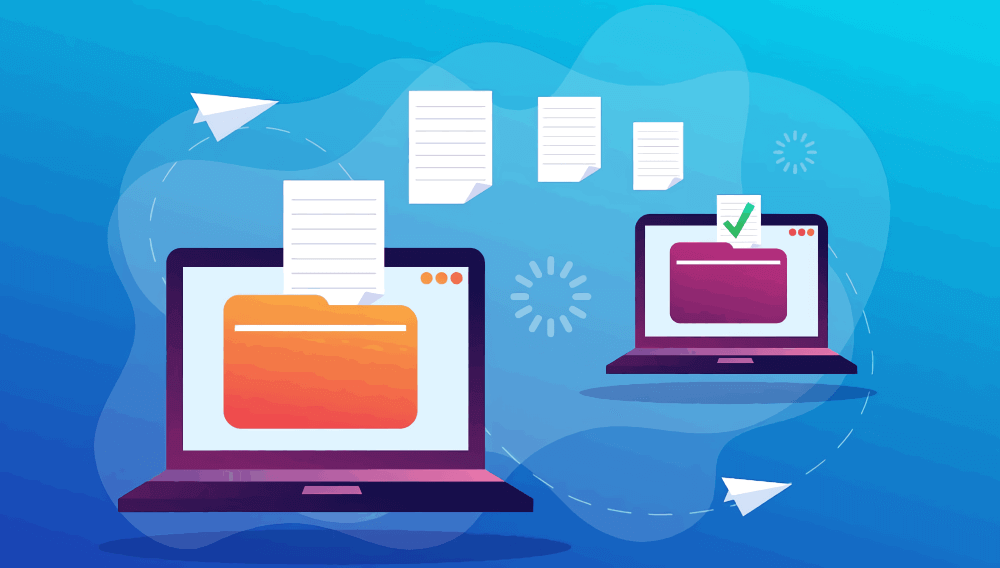
对于文件同步任务来说,Windows系统自带的程序只能解决一些基础的需求,并不能执行两台电脑的文件实时同步任务。因此,为了帮助大家达成实时备份重要文件的目的,我们推荐大家选择更加专业的实时同步软件——傲梅轻松备份,将其升级为VIP,即可解锁全部高级功能,轻轻松松地在局域网内不同电脑间同步文件。
是不是觉得还不错呢?那就赶紧点击下方按钮进入下载中心下载安装傲梅轻松备份,然后跟着我们的演示教程一起学习如何实时同步文件吧!
步骤1. 打开傲梅轻松备份,注册并登录您的账号,将其升级为VIP,然后在主界面中单击“同步”>“实时同步”。
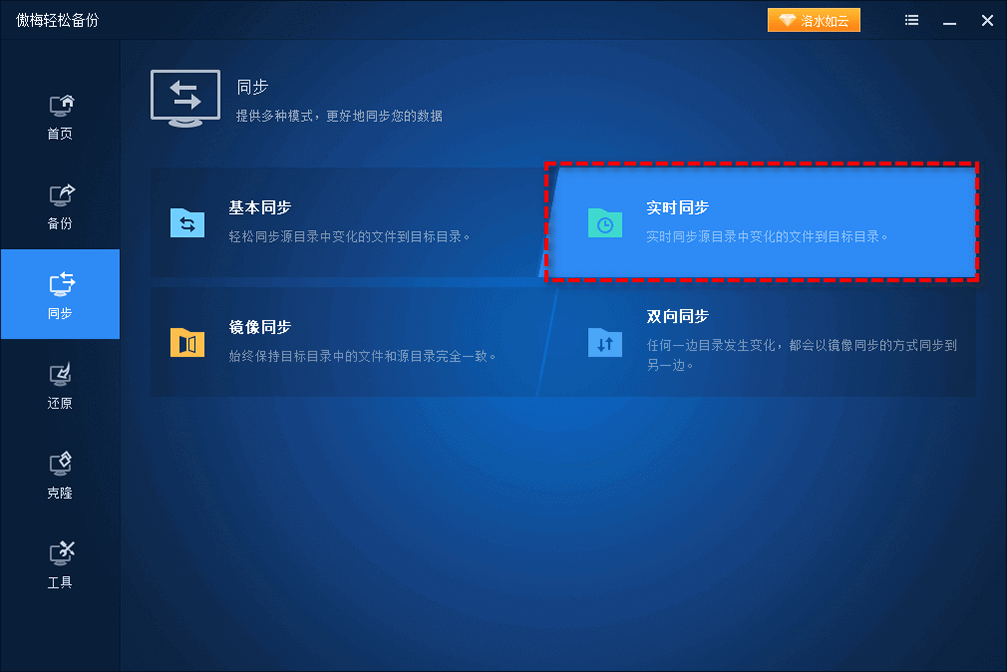
注意:傲梅轻松备份创建的两台电脑的文件实时同步任务只是从源目录到目标目录的同步(A→B),如果您因为其他原因想要实现源目录和目标目录之间的相互同步(A⇋B)的话,可以选择“双向同步”方案。
步骤2. 单击“添加目录”以选择您想要同步的文件夹或文件作为源目录。
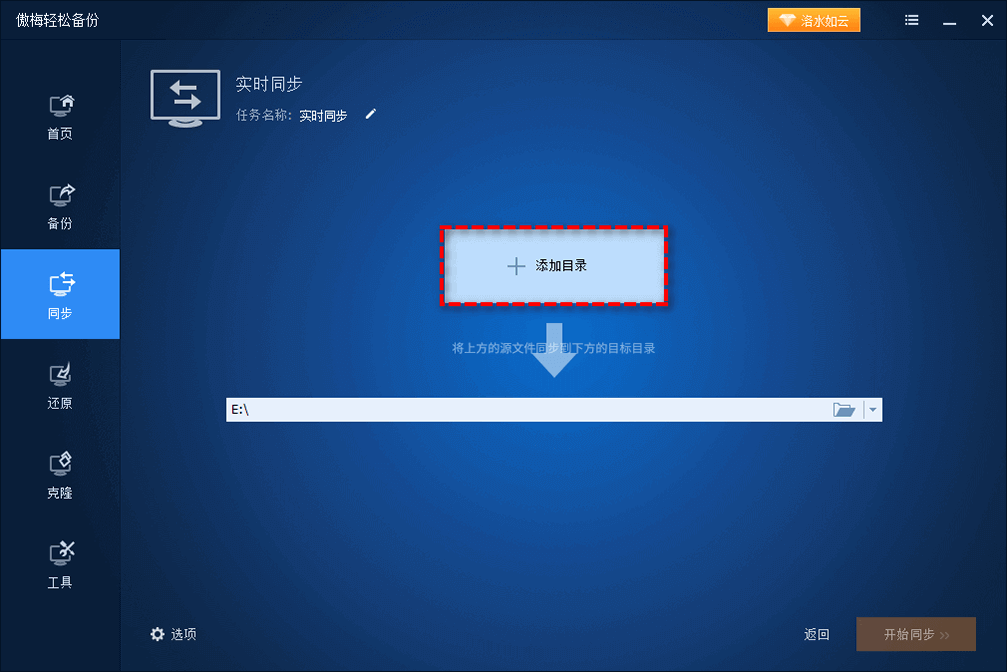
步骤3. 单击下方长条框以选择您想要将其同步到的目标目录(您可以在这里选择本地磁盘、外部硬盘、网络位置、NAS等),设置完毕后单击“开始同步”即可创建电脑文件实时备份任务,在此之后一旦您的源目录中的文件发生任何变化,都会将变化的文件自动同步到另一台电脑的目标目录中。
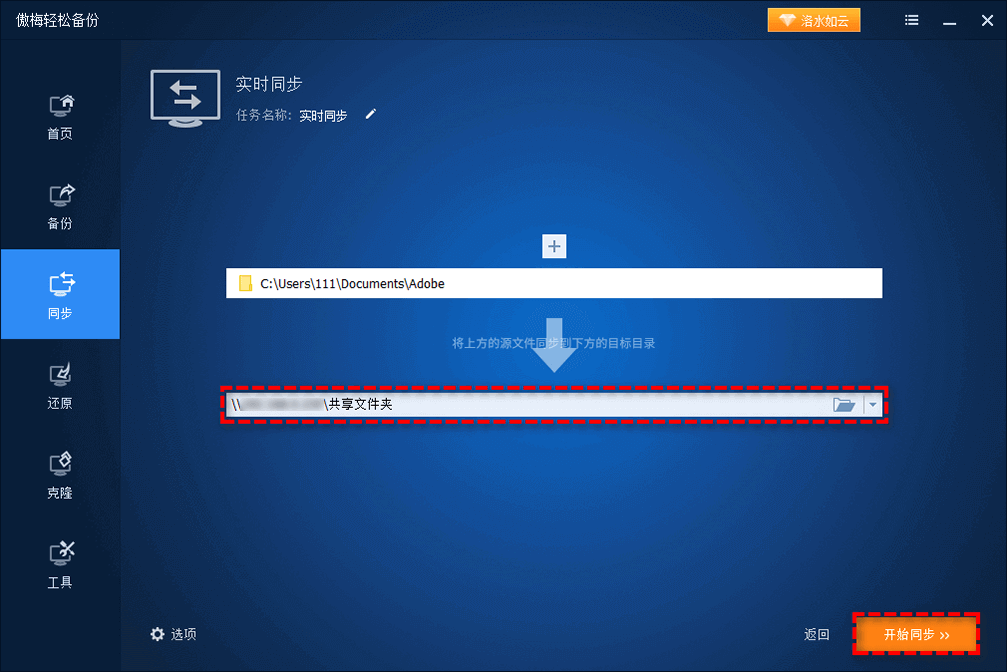
注意:成功设置实时同步任务之后,切勿修改同步文件夹名称,否则同步任务将无法执行。
文件同步指将文件或文件夹更新至另一位置,使目标目录与源目录保持一致。传统方式需手动执行,软件通过对比差异同步修改内容,但操作繁琐。实时同步技术解决了这一问题,通过自动监控源目录变化并即时更新至目标设备,更加轻松地在让两台电脑的文件实时同步,实现全自动化操作。
这种实时同步文件的方式能够帮助我们节省手动执行同步任务所消耗的时间,说白了,就是省事儿,您只需躺着,它会自己动。并且实时同步的文件也很有时效性,这点在企业用户中优势更加突出。
因为对于企业来说,一方面实时同步非常有利于协同办公,将团队工作内容实时同步到工作共享文件夹中,能够让彼此更加清楚地了解对方的工作进度,从而更好地合作推进项目进度;另一方面实时同步也是一个非常不错的数据备份措施,能够将重要文件自动同步到另一台电脑,就算自己本地的文件出现丢失也可以通过目标目录快速恢复丢失的数据。
好了朋友们,本文到这里就告一段落了![]()
怎么才能让两台电脑的文件实时同步?本文向大家分享了一个简单实用的实时同步文件方法,解放您的双手,无需像基本同步任务那样需要一次又一次地手动执行,您仅需坐在那儿就行,它会自己动!
傲梅轻松备份除了同步功能强之外,还拥有很多实用的特性,比如迁移系统到新硬盘、大硬盘克隆到小硬盘、备份文件到外部硬盘、制作启动U盘、彻底擦除磁盘数据等,是一个非常不错的便利小工具,赶紧下载安装体验体验吧!